保存和加载设置
为了更轻松地在生产中配置机器或保存机器校准配置文件,所有机器校准和配置参数都可以保存在 USB 记忆棒上的文件中。然后可以将这些配置加载到其他 MASSO 控制器中,以快速轻松地完成机器配置过程。
请注意: MASSO G2 和 MASSO G3 型号的“保存和加载设置”功能略有不同。请参阅下面的视频了解您的具体型号。
信息:当配置保存到文件时,出于安全原因,WiFi网络安全密钥不会保存并在配置文件中保留为空白。
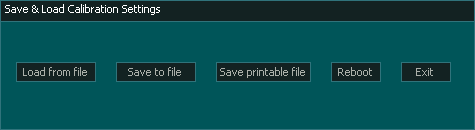
将设置保存到文件
转至F1 设置屏幕并打开保存和加载校准设置窗口。单击“保存到文件”按钮,所有校准和配置设置将保存在MASSO_Settings.htg中 U 盘上的刀具表MASSO_Tools.htg 。
共享这些文件对于诊断您可能遇到的任何配置问题非常有用。
可打印的配置文件
截屏
打印屏幕功能可复制当前屏幕并将位图文件 (.BMP) 放置在 USB 驱动器上,以便与其他人共享。
马索G2
- 按键盘上的打印屏幕键。如果您的键盘没有此键,您可以使用 CTRL+P 代替。
- 复制到闪存驱动器时屏幕冻结。
- 屏幕截图位于闪存驱动器的根目录中。
- 丝网印刷品被命名为“Print Screen-001”,其数量正在不断增加。
- 屏幕截图位于闪存驱动器的根目录中。
马索G3
- 按键盘上的打印屏幕键。如果您的键盘没有此键,您可以使用 CTRL+P 代替。
- 复制到闪存驱动器时,屏幕冻结,屏幕上会出现一条包含文件名的消息。
- 按确定按钮删除该消息。
- 丝网印刷品被命名为“Print Screen-001”,其数量正在不断增加。
- 屏幕截图位于 U 盘上的 MASSO/Screenshots 目录中。
马索触摸
- 要执行打印屏幕,请按标有 !#1 的左下角按钮切换到备用屏幕。
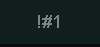
- 然后使用数字键 9 正下方的按钮创建丝网打印

- 复制到闪存驱动器时屏幕冻结。
- 丝网印刷品被命名为“Print Screen-001”,其数量正在不断增加。
- 屏幕截图位于 U 盘上的 MASSO/Screenshots 目录中。
从文件加载配置
转至F1 设置屏幕并打开保存和加载校准设置窗口。单击“从文件加载”按钮,所有校准和配置设置将从MASSO_Settings.htg文件加载到 U 盘,并从MASSO_Tools.htg文件加载工具表设置。
MASSO_Settings.htg文件和MASSO_Tools.htg刀具表设置文件应位于 USB 驱动器上的 MASSO/Machine Settings 文件夹中。
注意:从 U 盘加载配置后,请重新启动 MASSO,以使配置生效。
信息:加载MASSO_Tools.htg工具表是可选的,加载配置时不必存在。



 English
English  Spanish
Spanish  French
French  German
German  可打印的配置文件将作为 TXT 文件保存在 U 盘的 MASSO/Machine Configuration 文件夹中。
可打印的配置文件将作为 TXT 文件保存在 U 盘的 MASSO/Machine Configuration 文件夹中。